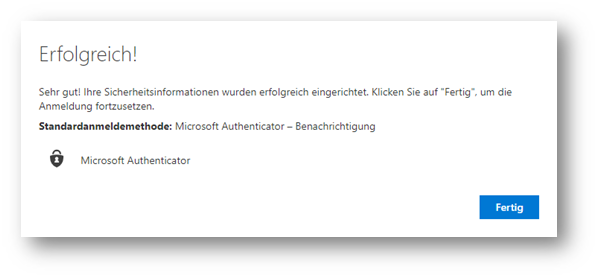Einrichten der MFA bei neuen Benutzern (Admin-Sicht)
- Benutzer wie gewohnt im Entra Microsoft anlegen. https://entra.microsoft.com
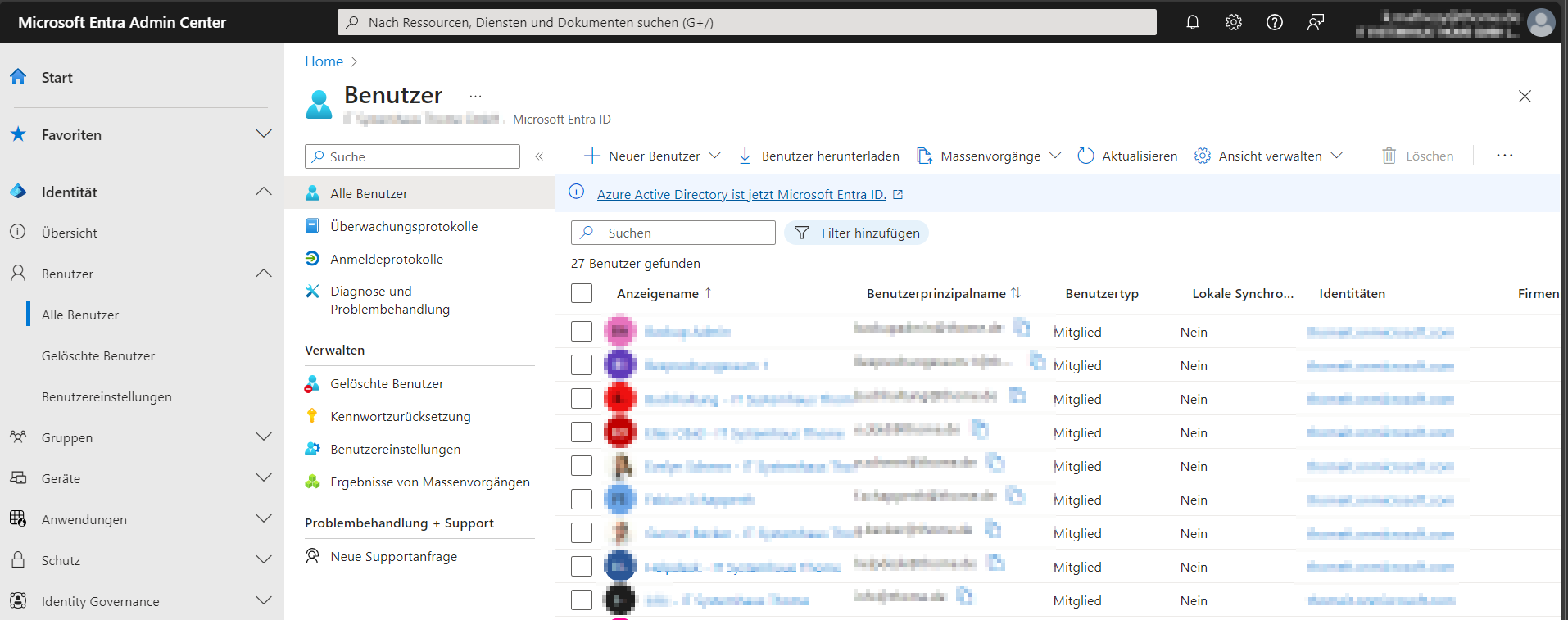
- Unter Azure Active Directory > Benutzer auf “Multi-Factor Authentication” klicken.
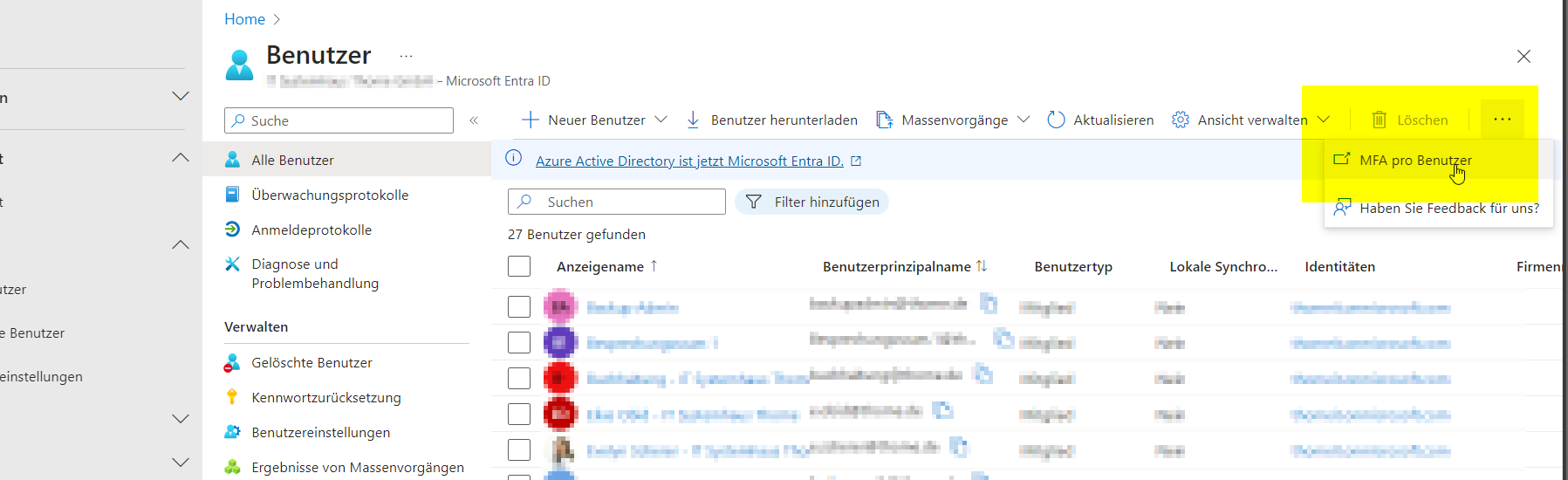
- Benutzer in der Liste suchen (ggf. Suchmaske verwenden) und auf „Aktivieren“ klicken.

- Im sich öffnenden Fenster auf „multi-factor auth aktivieren“ klicken.

- Die mehrstufige Authentifizierung sollte nun erfolgreich aktiviert worden sein.

Einrichten der MFA bei neuen Benutzern (Benutzer-Sicht)
- Anmelden mit Azure AD Anmeldeinformationen (E-Mailadresse + Kennwort) beispielsweise auf www.office.com
- Nach Eingabe der Anmeldeinformationen erscheint folgendes Fenster:
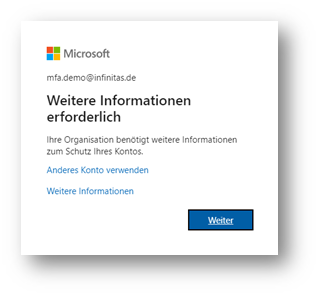
- Mit Klick auf „Weiter“ fortfahren.
- Folgende Seite erscheint, auf welcher man aufgefordert wird, die Microsoft Authenticator-App auf seinem Smartphone zu installieren (wenn noch nicht bereits erledigt).
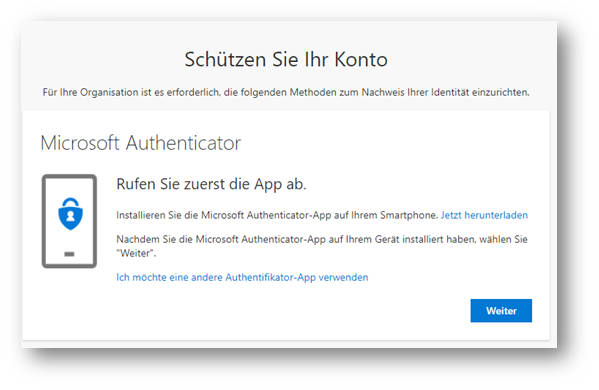
- Nach der Installation der Authenticator App auf dem eigenen Smartphone geht es weiter auf die nächste Seite.
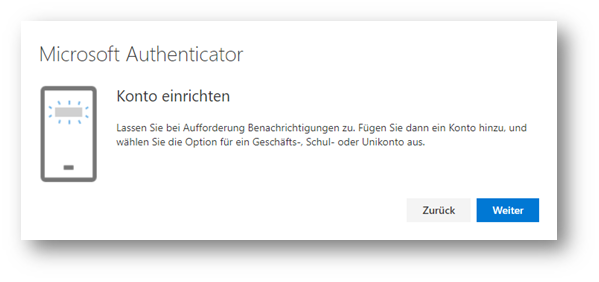
- Hier wird man aufgefordert einige Schritte in der App auf dem Smartphone durchzuführen:
1. Ein neues Konto über das + Symbol oben rechts hinzufügen.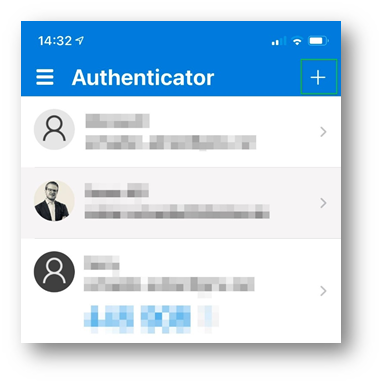
2. Hier Geschäfts- oder Schulkonto auswählen.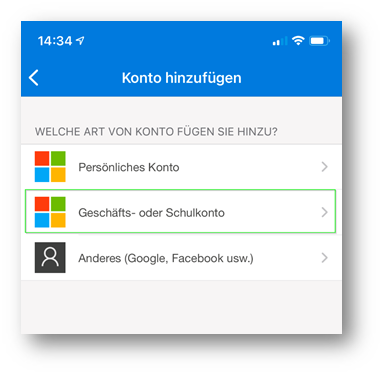
3. Auf „QR-Code scannen“ klicken und die nächste Seite im Browser ansteuern (Punkt 7).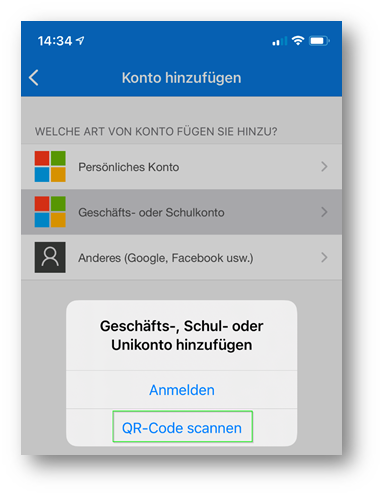
- Um die Anmeldung zu vereinfachen, lässt sich auf der nächsten Seite im Browser ein QR-Code scannen.

- Nun wird man aufgefordert, die Anmeldung in der App zu genehmigen.
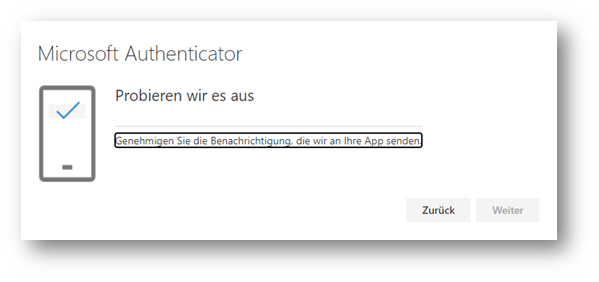
- In der App sieht das so aus:
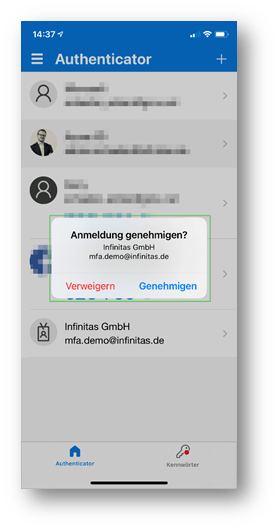
- Mit erfolgreicher Genehmigung erscheint im Browser folgende Seite:
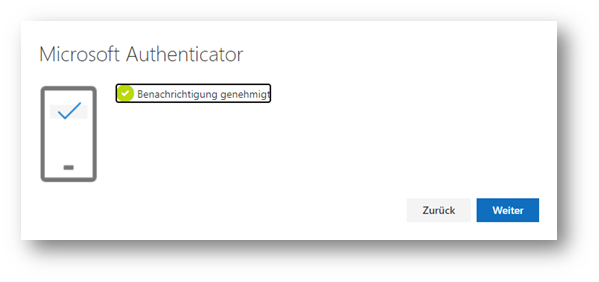
- Nach einem Klick auf „Weiter“ erscheint noch die Erfolgsmeldung. Die MFA wurde nun erfolgreich eingerichtet und ist zukünftig für die Anmeldung notwendig